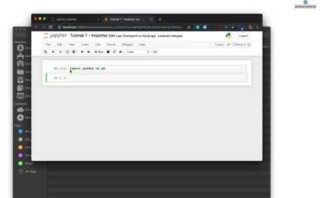Descubre en este artículo el fascinante mundo del seguimiento de archivos en Git y cómo esta funcionalidad clave ayuda a mantener el control y la organización en tus proyectos de desarrollo de software. Acompáñanos en un viaje a través del estado de los archivos rastreados en Git y despeja todas tus dudas sobre esta poderosa herramienta de control de versiones. ¡No te lo pierdas!
Estados de un archivo en Git
En Git, un archivo puede tener diferentes estados según su ciclo de vida en el repositorio. Estos estados son:
| Estado | Descripción |
|---|---|
| Untracked | Archivo nuevo que aún no ha sido añadido al repositorio. |
| Unmodified | Archivo que está en el repositorio y no ha sufrido cambios desde el último commit. |
| Modified | Archivo que ha sido modificado desde el último commit. |
| Staged | Archivo modificado que ha sido marcado para ser incluido en el próximo commit. |
| Committed | Archivo que ya ha sido guardado en la base de datos del repositorio (commit). |
Para gestionar estos estados, Git proporciona comandos como git add para pasar archivos de Untracked a Staged, git commit para pasar archivos de Staged a Committed, entre otros.
Estado de los archivos en Git con git status
En Git, el comando git status es utilizado para mostrar el estado de los archivos en un repositorio. Este comando proporciona información sobre qué archivos han sido modificados, cuáles están preparados para ser confirmados en el área de preparación (staging area) y cuáles aún no están siendo rastreados por Git.
Cuando se ejecuta git status, se muestra un resumen de la situación actual del repositorio. Por ejemplo, se pueden ver los siguientes estados comunes:
- Archivos sin seguimiento (Untracked files): Son archivos que no han sido añadidos al control de versiones. Git no tiene registro de estos archivos.
- Archivos modificados (Modified files): Son archivos que han sido modificados desde la última confirmación.
- Archivos en el área de preparación (Staged files): Son archivos que han sido añadidos al área de preparación y están listos para ser confirmados en el próximo commit.
El resultado de git status a menudo incluye instrucciones sobre cómo proceder, por ejemplo, cómo agregar archivos no rastreados o cómo confirmar cambios preparados. Es una herramienta útil para tener una visión general del estado de trabajo en un repositorio Git.
Un ejemplo de uso de git status sería:
git status
Cómo ver el historial de un archivo en Git
Para ver el historial de un archivo en Git, puedes utilizar el comando git log seguido de la ruta del archivo.
Por ejemplo, si deseas ver el historial del archivo «index. » puedes ejecutar el siguiente comando:
git log index.
Además, puedes añadir opciones adicionales para personalizar la visualización del historial. Algunas opciones comunes son:
--follow: Muestra el historial incluso si el nombre del archivo ha cambiado.--oneline: Muestra cada commit en una sola línea.--graph: Muestra una representación gráfica del historial.
Si quieres visualizar únicamente los cambios realizados en un archivo específico en cada commit, puedes utilizar el siguiente comando:
git log -p index.
Hasta aquí el informe sobre el estado de los archivos rastreados en Git. Nos despedimos con la certeza de que la gestión adecuada de versiones es clave para el desarrollo colaborativo de cualquier proyecto. ¡Hasta la próxima actualización!